Kopia zapasowa i przywracanie drukarek w systemie Windows 10
W systemie Windows 10 możliwe jest tworzenie kopii zapasowych i przywracanie drukarek, w tym ich kolejek, skonfigurowanych portów i sterowników. System operacyjny zawiera specjalny kreator, który umożliwia eksportowanie i importowanie drukarek do specjalnego pliku.
Reklama
Windows 10 jest dostarczany z Migracja drukarki aplikacja umożliwiająca eksportowanie i importowanie zainstalowanych drukarek. Aplikację można otworzyć za pomocą jej pliku wykonywalnego, PrintBrmUi.exe. Oto jak z niego korzystać.
Przed kontynuowaniem pamiętaj o następujących kwestiach. Jeśli prowadzisz a 32-bitowa wersja systemu Windows 10, wyeksportowane drukarki będzie można zaimportować tylko do 32-bitowego komputera z systemem Windows 10. To samo dotyczy 64-bitowej wersji systemu Windows 10. Nie będzie można przywrócić 32-bitowego pliku kopii zapasowej do 64-bitowego systemu Windows 10 i na odwrót.
Aby wykonać kopię zapasową drukarek w systemie Windows 10, wykonaj następujące czynności.
- wciśnij Wygrać + r klawisze na klawiaturze i pisanie
PrintBrmUi.exew polu Uruchom.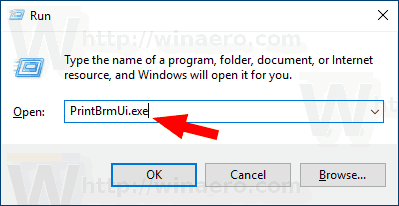
- w Migracja drukarki wybierz opcję Eksportuj kolejki drukarki i sterowniki drukarki do pliku.

- Na następnej stronie wybierz Ten serwer wydruku i kliknij Następny przycisk.

- Na następnej stronie przejrzyj zmiany i kliknij przycisk Dalej.
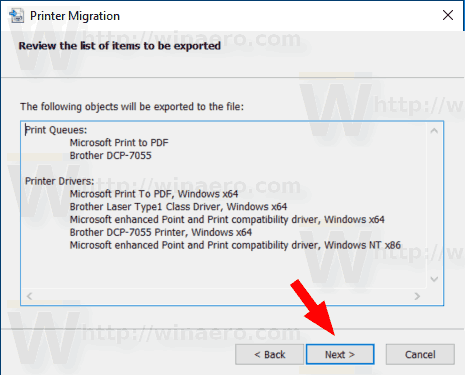
- Teraz określ lokalizację pliku, w której chcesz zapisać wyeksportowany plik.
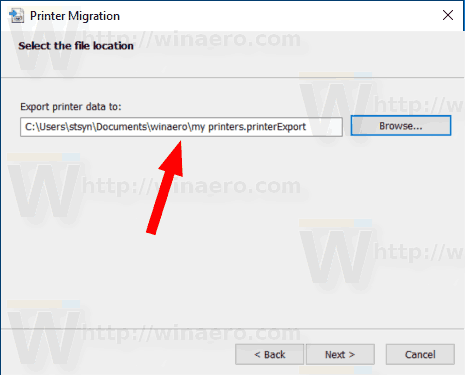
- Kliknij na Następny przycisk. Twoje drukarki zostały wyeksportowane.

Skończyłeś. ten Zarządzanie drukarką może być również używany do przywracania drukarek.
Aby przywrócić drukarki w systemie Windows 10, wykonaj następujące czynności.
- wciśnij Wygrać + r klawisze na klawiaturze i pisanie
PrintBrmUi.exew polu Uruchom.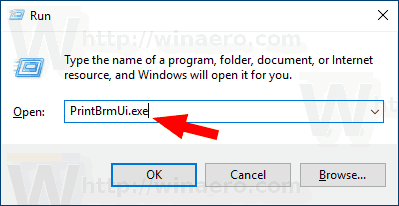
- w Migracja drukarki wybierz opcję Importuj kolejki drukarki i sterowniki drukarki z pliku.
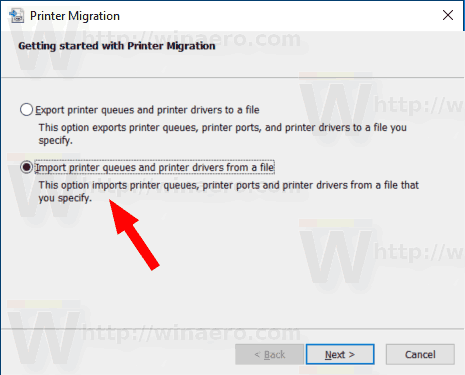
- Wyszukaj plik kopii zapasowej i wybierz go. Następnie kliknij Następny przycisk.
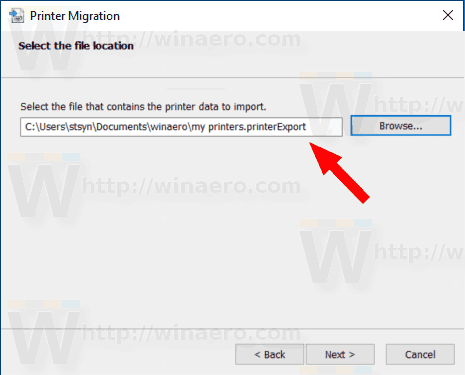
- Przejrzyj listę elementów do zaimportowania i kliknij Następny przycisk.
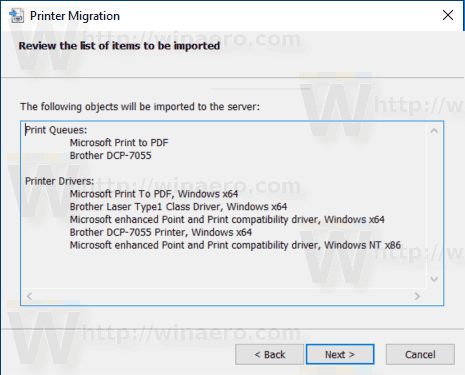
- Na następnej stronie wybierz Ten serwer wydruku aby zaimportować drukarki do bieżącego komputera.

- Na następnej stronie zobaczysz opcje Zachowaj istniejące drukarki oraz Zastąp istniejące drukarki. Wybierając drugą opcję, zastąpisz zainstalowane drukarki, które istnieją na twoim komputerze, drukarkami z pliku kopii zapasowej. Jeśli plik kopii zapasowej zawiera drukarkę, która jest już zainstalowana, zostanie zastąpiona drukarką z pliku.
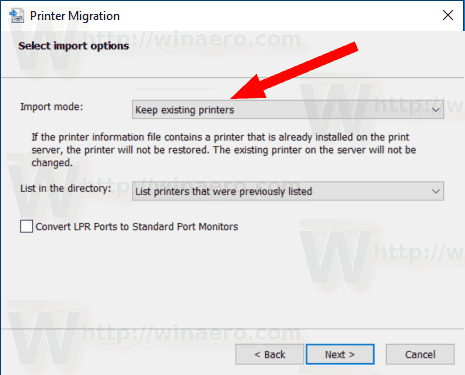
Skończyłeś.
Alternatywnie możesz użyć Zarządzanie drukarką MMC włącz, aby wykonać kopię zapasową i przywrócić dane drukarki.
Zarządzanie drukarką MMC span-in
To rozszerzenie oferuje rozszerzone opcje zarządzania drukarkami lokalnymi i sieciowymi. Może być używany do eksportowania i importowania danych drukarki.
- wciśnij Wygrać + r klawisze na klawiaturze i pisanie
printmanagement.mscw polu Uruchom.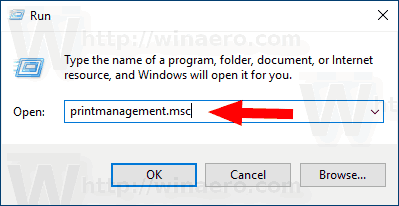
- Po lewej stronie Zarządzanie drukarką wybierz Serwery drukarek i rozwiń go do pozycji lokalnego serwera wydruku.
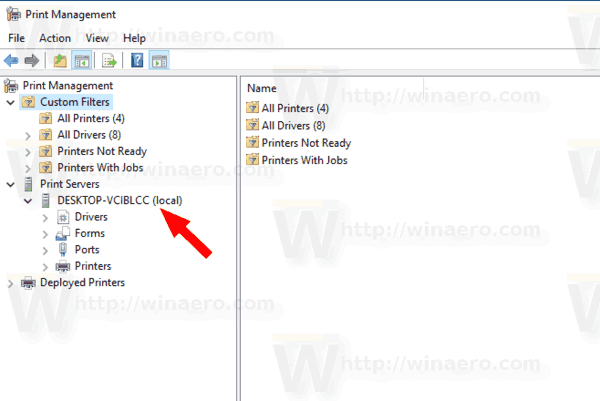
- Kliknij prawym przyciskiem myszy ten element i wybierz polecenia Importuj drukarki z pliku oraz Eksportuj drukarki do pliku z menu kontekstowego.
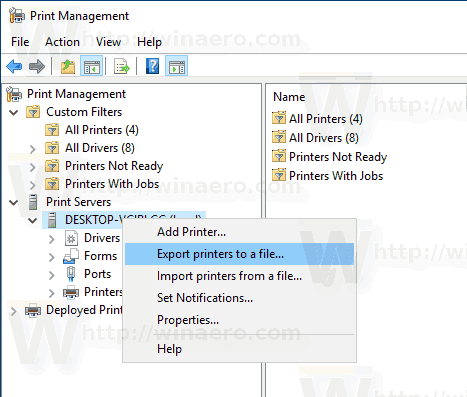
- Spowoduje to uruchomienie Migracja drukarki czarodziej.
Otóż to.
Powiązane artykuły:
- Otwórz kolejkę drukarki za pomocą skrótu w systemie Windows 10
- Ustaw drukarkę domyślną w systemie Windows 10
- Jak uniemożliwić systemowi Windows 10 zmianę domyślnej drukarki?
- Otwórz kolejkę drukarki w systemie Windows 10
- Utwórz skrót do folderu drukarek w systemie Windows 10
- Usuń zablokowane zadania z kolejki drukarki w systemie Windows 10
- Utwórz skrót do urządzeń i drukarek w systemie Windows 10
- Dodaj menu kontekstowe urządzeń i drukarek w systemie Windows 10
- Dodaj urządzenia i drukarki do tego komputera w systemie Windows 10
